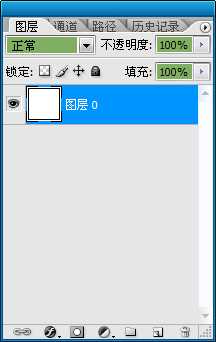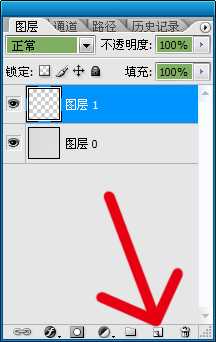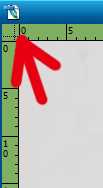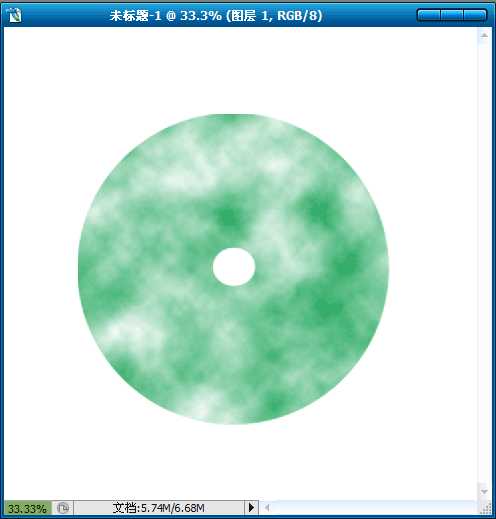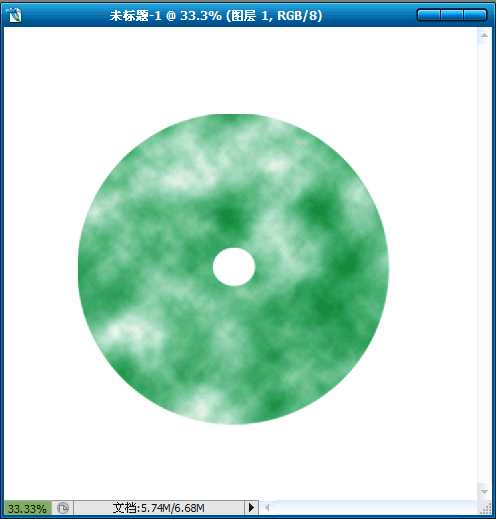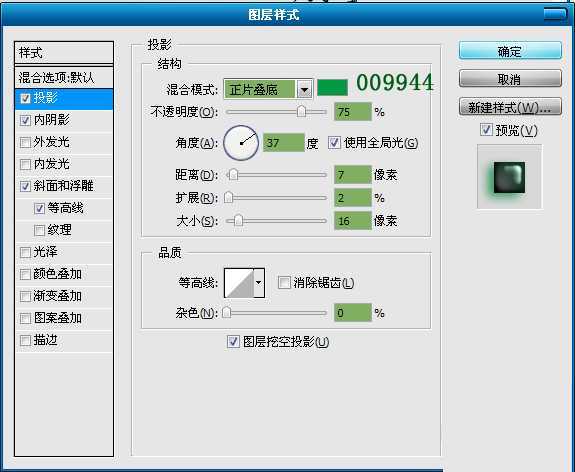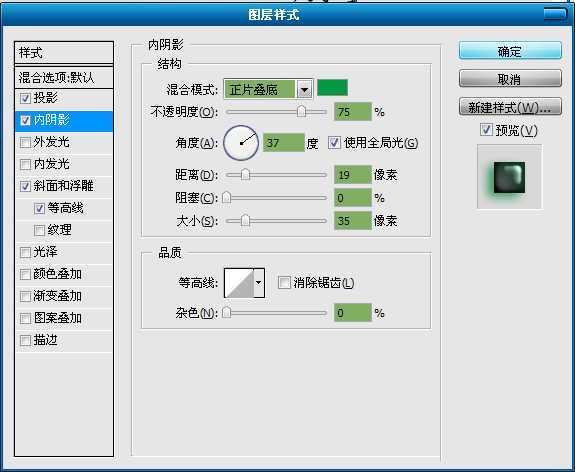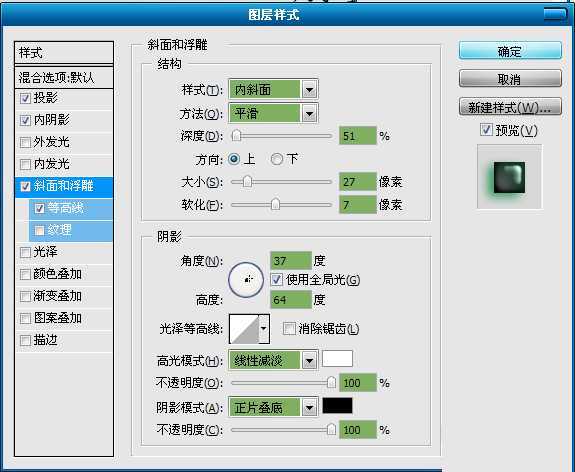Photoshop制作精美逼真的仿古玉佩
(编辑:jimmy 日期: 2025/12/30 浏览:3 次 )
今天为大家分享Photoshop制作精美逼真的仿古玉佩方法,教程制作出来的玉佩非常漂亮,难度很简单,适合新手来学习,来看看吧!
最终效果图:
步骤:
1、新建一个宽50厘米,高50厘米,以白色为背景的文档。解锁图层
2、新建一个图层。
3、使用“Ctrl+R”组合键调出标尺,再用“椭圆选框工具”画出一个大圆,和一个小圆。(画第二个小圆的时候,必须点击“从选区减去”)。
4、新建一个图层,设置前景色为绿色009944,背景色为白色ffffff。执行“滤镜”—“渲染”—“云彩”。(不满意可以重复执行)。使用“Ctrl+M”自己调节“曲线”。
5、双击“图层1”编辑图层样式,参数如下。
6、自己随意添加环形图案!
以上就是Photoshop制作精美逼真的仿古玉佩方法介绍,操作很简单的,喜欢的朋友可以自己尝试一下,希望能对大家有所帮助!
下一篇:ps怎么设置水平翻转和垂直反转的快捷键?